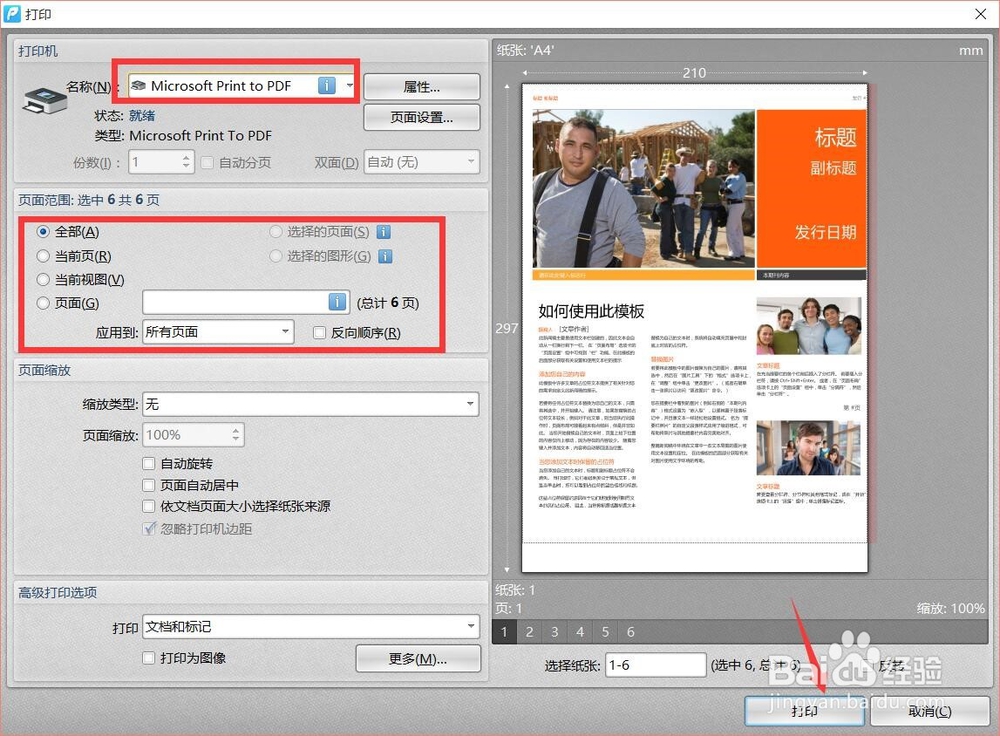网页中的PDF文档无法打印输出怎么办
1、在网页中查看PDF文档时,如果想要打印输出此PDF文档,只需要在PDF文档查看页面右击,从其右键菜单中选择“打印...”项。
2、待打开“打印”对话框界面后,选择想要使用的打印机,同时设置要打印的PDf文档范围,点击“打印”按钮即可输出打印。
3、当然,我们还可以通过点击浏览器菜单栏中的“文件”-“打印”项,从而打开“打印”对话框,对当前PDF文档执行打印操作。
4、由于PDF文档安全级别不同,部分保护文档对打印功能进行了限制,导致无法通过以上方法实现在线打印操作。对此我们可以借助相关PDF编辑工具来实现打印输出操作。直接在百度中搜索下载相关PDF编辑工具。
5、由于PDF编辑器工具可以实现对PDf文档的编辑操作,因此点击“编辑内容”按钮后可以对当前PDF文档进行编辑操作。
6、待编辑完成后,就可以进行保存或打印操作。打印PDF文档时,只需要点击“文件”-“打印”项。
7、此时将打开“打印”对话框,选择相应的打印机,同时设置想要打印的页面范围,点击“打印”按钮就可以输出打印当前PDF文档啦。
声明:本网站引用、摘录或转载内容仅供网站访问者交流或参考,不代表本站立场,如存在版权或非法内容,请联系站长删除,联系邮箱:site.kefu@qq.com。